Hulu Token Hatası 3 Nasıl Onarılır
Muhteşem akış uygulaması Hulu ile sınırsız film ve TV şovu izlemenin keyfini çıkarabilirsiniz . Ancak son zamanlarda, çok az kullanıcı akış sırasında Hulu Token Error 5 ve Hulu Token Error 3 gibi sorunlardan şikayet etti . Bu hata kodları, ağırlıklı olarak, aşırı internet trafiğiyle birlikte bağlantı sorunlarından kaynaklanır. Bugün, Akıllı(Smart) TV'nizde Hulu Hata Kodu 3'ü(Hulu Error Code 3) nasıl düzelteceğinizi tartışacağız . Öyleyse okumaya devam et!
Hulu Token Error 3 şu şekilde görünebilir:
- Bu videoyu oynatırken bir hatayla karşılaştık. Lütfen(Please) videoyu yeniden başlatmayı deneyin veya izlemek için başka bir şey seçin.
- Şu anda bunu yüklemekte sorun yaşıyoruz.
- Hata kodu: 3(-996)
- Lütfen (Please)İnternet(Internet) bağlantınızı kontrol edin ve tekrar deneyin. Hata Kodu: -3: Beklenmeyen bir sorun (ancak sunucu zaman aşımı veya HTTP hatası değil) algılandı
- Bu sorun devam ederse, cihazınızı yeniden başlatmayı deneyin.
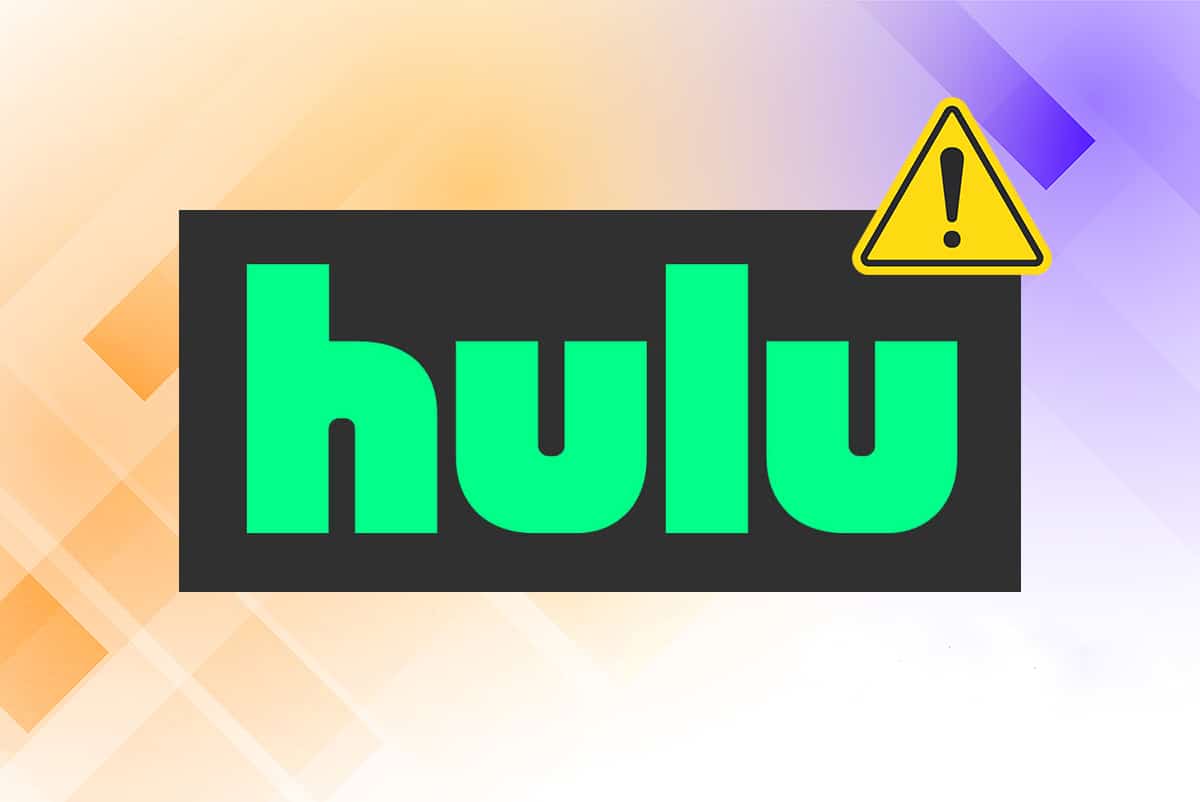
Hulu Token Hatası 3 Nasıl Onarılır(How to Fix Hulu Token Error 3)
Hulu Token Hatası 3 için Temel Sorun Giderme
(Basic Troubleshooting for Hulu Token Error 3
)
Hulu sunucusu ile Hulu uygulaması veya çevrimiçi oynatıcı arasında bir bağlantı sorunu olduğunda, Hulu Token Hatası 3(Hulu Token Error 3) ve 5 ile karşılaşacaksınız. Bu nedenle, devam etmeden önce aşağıdaki sorun giderme kontrollerini yapmak daha iyidir:
1. İnternet bağlantınızın sabit olduğundan emin olun:(Ensure that your internet connection is stable: ) İnternet bağlantınız optimum olmadığında, bağlantı daha sık kesilir ve Hulu Token Hatası 3'e(Hulu Token Error 3) yol açar .
- Mevcut hızı belirlemek için çevrimiçi bir hız testi(run an online speed test ) yapabilirsiniz .
- Ayrıca daha hızlı bir internet paketi seçebilir veya şebeke sağlayıcınızla iletişime geçebilirsiniz.
2. Hulu'dan çıkın ve tekrar açın. (Exit Hulu and reopen it again.)Hulu Hata Kodu 3'ün(Hulu Error Code 3) şimdi düzeltilip düzeltilmediğini kontrol edin .
3. Parolanızı sıfırlayın: (Reset your password: ) Mevcut parolayı cihazınızdan silip sıfırlamak birçok kullanıcının işine yaradı.
Yöntem 1: Cihazınızı Yeniden Başlatın(Method 1: Restart your Device)
Basit bir yeniden başlatma, cihazınızdaki birçok karmaşık sorunu çözebilir. Android ve Roku TV'yi yeniden başlatma adımları burada tartışılmaktadır.
Roku TV'yi yeniden başlatın(Restart Roku TV)
Roku TV'nin yeniden başlatma işlemi(restart process of Roku TV) bir bilgisayarınkine benzer . AÇIK'tan KAPALI'ya(OFF) geçerek sistemi yeniden başlatmak ve ardından tekrar AÇIK duruma getirmek, Roku cihazınızla ilgili küçük sorunların çözülmesine yardımcı olacaktır .
Not(Note) : Roku TV'ler(Roku TVs) ve Roku 4(Roku 4) dışında, Roku'nun diğer sürümlerinde AÇMA ON/OFF switch yoktur .
Uzaktan kumandayı kullanarak Roku(Roku) cihazınızı yeniden başlatmak için aşağıda belirtilen adımları izleyin :
1. Ana Ekranda(Home Screen) düğmesine basarak Sistem'i(System) seçin .
2. Şimdi, Sistem yeniden başlatmayı(System restart) arayın ve seçin.
3. Aşağıda gösterildiği gibi Yeniden Başlat'ı seçin. (Restart)Roku oynatıcınızı kapatıp tekrar açmak için yeniden başlatmayı(confirm restart to turn your Roku player off and then on again) onaylayacaktır . Böyle yap.

4. Roku KAPANACAKTIR. Açılana kadar bekleyin ve (Wait)Hulu içeriğini yayınlayın.
Android TV'yi yeniden başlatın(Restart Android TV)
Android TV'nin(Android TV) yeniden başlatma işlemi, TV modelinize bağlıdır. Menüyü kullanarak Android TV'nizi(Android TV) yeniden başlatmanın bazı yöntemleri .
Uzaktan kumandada,

2. Şimdi, Settings > System > Restart > Restart gidin .
Alternatif olarak,
1. Uzaktan kumandada HOME düğmesine basın .
2. Şimdi, Settings > Device Preferences > About > Restart > Yeniden(Restart) Başlat seçeneğine gidin .
Ayrıca Okuyun(Also Read) : HBO Max'in Roku'da Çalışmamasını Düzeltin(Fix HBO Max Not Working on Roku)
Yöntem 2: Ağ Bağlantısını İyileştirin(Method 2: Improve Network Connectivity)
Ağ bağlantısı stabil olmadığında veya istenilen seviyede olmadığında Hulu Token Error 3 oluşur.
1. Sabit ve hızlı bir Wi-Fi bağlantısı kullanın(Utilize a stable and quick Wi-Fi connection) .
2. Diğer cihazların Wi-Fi ağından bağlantısını keserek yeterli bant genişliğini koruyun .(Maintain adequate bandwidth )
3. Sinyal gücü(signal strength) iyi değilse , TV'yi bir Ethernet kablosuyla bağlayın(connect the TV with an Ethernet cable) ve Hulu'yu yeniden test edin.
Yöntem 3: Yönlendiricinizi Yeniden Başlatın(Method 3: Restart your Router)
Yönlendiricinizi yeniden başlatırsanız, Hulu(Hulu) uygulamasıyla ilişkili tüm bağlantı sorunları çözülebilir. TCP/IP verilerini herhangi bir veri kaybı olmadan temizleyecektir . Yönlendiriciyi yeniden başlatmak ağ bağlantısını yeniden başlatacak ve sinyal gücünü artıracaktır.
1. Yönlendiricinizin arkasındaki veya önündeki ON/OFF Yönlendiricinizi KAPATMAK için(turn OFF your router) düğmeye bir kez basın .

2. Şimdi, güç kablosunu (power cable )çıkarın(unplug the) ve kapasitörlerin gücü tamamen bitene kadar bekleyin.
3. Güç kablosunu yeniden bağlayın ve(Reconnect the power cable) yönlendiriciyi açın ve ağ bağlantısı yeniden kurulana kadar bekleyin.
Yöntem 4: Yönlendiricinizi Sıfırlayın(Method 4: Reset Your Router)
İnternet bağlantısı sorunu ve Hulu Token Error 3 , yönlendiricinizi sıfırlayarak kolayca çözülebilir. Bu basit bir düzeltmedir ve çoğu zaman çalışır. Ancak, burada aynısını uygulamak için birkaç adım var.
Not 1: (Note 1: )Yönlendirici sıfırlama, yönlendiriciyi (Router)fabrika ayarlarına(factory settings.) getirecektir . Yönlendirilen bağlantı noktaları, kara listeye alınan bağlantılar, kimlik bilgileri vb. gibi tüm ayarlar ve kurulumlar silinecek ve yeniden ayarlamanız gerekecek.
Not 2:(Note 2: ) Yönlendiricinizi sıfırladığınızda, bir P2P protokolü(P2P protocol) kullanıyorsanız ISP kimlik bilgilerinizi kaybedersiniz . Bu nedenle, yönlendiricinizi sıfırlamadan önce ISS kimlik bilgilerinizi not etmeniz(note your ISP credentials) zorunludur .
1. Yönlendiricinizdeki SIFIRLA(RESET ) düğmesini bulun. Yanlışlıkla basılmasını önlemek için genellikle gizlidir ve cihaza yerleştirilmiştir.
Not:(Note: ) SIFIRLA düğmesine basmak için toplu iğne, tornavida veya (pin, screwdriver, or) kürdan(toothpick ) gibi işaretleme aygıtları kullanmanız gerekir.
2. SIFIRLA(RESET ) düğmesini yaklaşık 10 saniye basılı tutun .

3. Bir süre bekleyin(Wait) ve ağ bağlantısının yeniden kurulduğundan emin olun.
Hulu Token Hata Kodu 3(Hulu Token Error Code 3) şimdiye kadar düzeltilmelidir. Değilse, bir sonraki düzeltmeyi deneyin.
Ayrıca Okuyun(Also Read) : Android Telefonunuzu TV'nize Bağlamanın 6 Yolu(6 Ways to Connect Your Android Phone to Your TV)
Yöntem 5: (Method 5: Remove & Re-Add )Cihazları Kaldır ve (Devices )Hulu'ya Yeniden Ekle
(to Hulu
)
Bazen, Hulu(Hulu) sunucusu ile cihaz arasındaki geçici bir iletişim sorunu , huluapi.token hatası 5( huluapi.token error 5) ve Hulu Token Hatası 3'ü tetikleyebilir. Bunu çözmek için, (Hulu Token Error 3.)Hulu hesabıyla ilişkili tüm cihazları kaldırın ve kullandığınız cihazı yeniden ekleyin. şu anda.
Not:(Note:) Devam etmeden önce oturum açma kimlik bilgilerini el altında bulundurun.( login credentials)
1. İlk olarak, Hulu(Hulu ) uygulamasını başlatın ve ekranın sağ üst köşesinde bulunan kullanıcı simgesini seçin.(user icon )
2. Şimdi, aşağıdaki resimde vurgulandığı gibi Oturumu Kapat seçeneğini seçin.(Log out )

3. Şimdi cihazınızı yeniden başlatın ve (restart )Smart TV'nizde web tarayıcısını açın.
4. Hulu Ana Sayfasını(Hulu Homepage) açmak için buraya tıklayın(Click here) .
5. Şimdi, GİRİŞ(LOG IN ) seçeneğini kullanarak (aşağıda vurgulanmıştır), Hulu hesabınıza giriş yapın.

6. Oturum açma kimlik bilgilerinizi(login credentials ) yazın ve devam etmek için OTURUM AÇ(LOG IN ) düğmesine tıklayın.
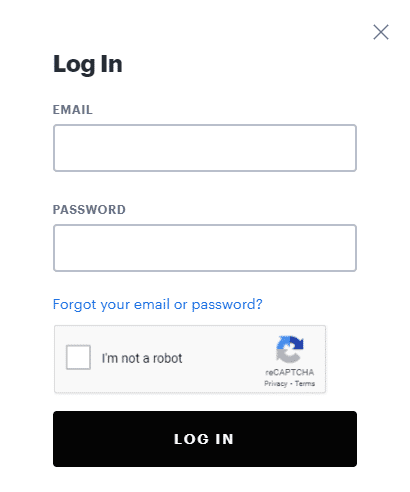
7. Şimdi Profile name > Hesap(Account) / Hesabı Yönet(Manage Account) .
8. Şimdi ekranda Genel Bakış(Overview) penceresi görünecektir. Cihazları Yönet(Manage Devices ) seçeneğini açın .

9. Burada, Hulu hesabınıza bağlı tüm cihazları kaldırmak için Kaldır'ı seçin.(Remove )

10. Akıllı(Smart) TV'nizden Hulu hesabınıza giriş(Log in ) yapın ve akışın keyfini çıkarın.
Yöntem 6: HDMI kablosunu değiştirin(Method 6: Replace HDMI cable)
Genellikle, HDMI kablosundaki bir aksaklık, (HDMI)Hulu Token Error 3'ü(Hulu Token Error 3) tetikler .
1. HDMI kablosunu TV'deki farklı bir bağlantı noktasına(different port) bağlayın.
2. HDMI kablosunu yenisiyle değiştirin(Replace the HDMI cable) .

Bu garip görünebilir, ancak birçok kullanıcı bunun yardımcı olduğunu onayladı.
Ayrıca Okuyun(Also Read) : Roku'yu Düzeltme Sorunu Yeniden Başlatmaya Devam Ediyor(Fix Roku Keeps Restarting Issue)
Yöntem 7: TV Ürün Yazılımını Güncelleyin(Method 7: Update TV Firmware)
Cihazınızın yazılımı güncel değilse Hulu Hata Kodu 3(Hulu Error Code 3) ile karşılaşacaksınız . Burada, Roku TV(Roku TV) ve Android TV'yi güncelleme adımlarını açıkladık .
Roku TV'yi güncelleyin(Update Roku TV)
Roku TV, (Roku)Android TV'den daha sık güncellenir . Böylece, her güncelleme yüklediğinizde Roku TV özellikleri ve kanal uzantıları gözden geçirilir ve güncellenir.(Roku)
1. Uzaktan kumandadaki Ana Sayfa düğmesini basılı tutun ve (Home button)Ayarlar'a(Settings) gidin .
2. Şimdi, Sistem'i(System) seçin ve aşağıda gösterildiği gibi Sistem güncellemesine(System update) gidin .

Not(Note) : Güncel yazılım sürümü, güncelleme tarihi ve saati ile birlikte ekranda görüntülenir.
3. Burada, varsa güncellemeleri görüntülemek için Şimdi Kontrol Et(Check Now) öğesini seçin .
Tamamlandığında, Roku TV otomatik olarak en son sürümüne güncellenecek ve yeniden başlatılacaktır.
Android TV'yi güncelleyin(Update Android TV)
Android TV'yi güncelleme adımları modelden modele farklılık gösterir. Ancak, TV'nizde Otomatik güncelleme özelliğini etkinleştirerek TV'niz için düzenli güncellemeler sağlayabilirsiniz.
Not: (Note:)Samsung Smart TV için adımları açıkladık , ancak diğer modellerde değişiklik gösterebilir.
1. Android TV uzaktan kumandasındaki Home/Source
2. Ayarlar(Settings) > Destek(Support ) > Yazılım Güncelleme(Software Update) seçeneğine gidin .
3 A. Burada, cihazınızın Android işletim sistemini otomatik olarak güncellemesine izin vermek için (Android OS)Otomatik Güncellemeyi AÇIN(turn Auto Update ON) .

3B. Alternatif olarak, yeni güncellemeleri aramak ve yüklemek için Şimdi Güncelle(Update Now) seçeneğini seçin.
Yöntem 8: Hulu Desteği ile İletişime Geçin
(Method 8: Contact Hulu Support
)
Hulu Destek web sayfası(Hulu Support webpage) aracılığıyla Hulu desteğiyle iletişime geçmeyi deneyin . Kişiselleştirilmiş(Personalized) yardım da alabilirsiniz .
Tavsiye edilen:(Recommended:)
- HBO Max, Netflix, Hulu'da Studio Ghibli filmleri nasıl izlenir(How to Watch Studio Ghibli movies on HBO Max, Netflix, Hulu)
- Android TV vs Roku TV: Hangisi Daha İyi?(Android TV vs Roku TV: Which is Better?)
- Roku'yu Sert ve Yumuşak Sıfırlama(How to Hard & Soft Reset Roku)
- Play Store DF-DFERH-01 Hatasını Düzeltin(Fix Play Store DF-DFERH-01 Error)
Bu kılavuzun yardımcı olduğunu ve Smart TV: Roku veya Android'de Hulu Token Error Code 3'ü düzeltebildiğinizi( fix Hulu Token Error Code 3 on your Smart TV: Roku or Android) umuyoruz . Bu makaleyle ilgili herhangi bir sorunuz / öneriniz varsa, bunları yorumlar bölümüne bırakmaktan çekinmeyin.
Related posts
Fix Hulu Token Error 5 Nasıl Yapılır
Fix Hulu Error Code P-dev302
Fix Fallout 3 Ordinal 43 Değil Found Error
Let Me Post Error Instagram Will not Nasıl Fix
Nasıl Fix Android.Process.Media Has Stopped Error
Valorant'ta Bellek Konumuna Geçersiz Erişim Hatasını Düzeltin
Fix Twitter Error: Medyanızın bazıları yüklenemedi
Fix Minecraft Error Write Core Dump başarısız oldu
Kaynak Hatası 327683:0 Nasıl Onarılır
Fix Bir Error Occurred 'Tekrar deneyin' Playback ID YouTube
Fix Hulu Error Code RUNUNK13 Nasıl Yapılır
Windows 10'da Steam Hata Kodu e502 l3'ü Düzeltin
Xfinity Stream üzerinde Fix Error TVAPP-00100
Nasıl Fix Dev Error 6068 için (Top 14 Ways)
Fix Chrome Needs Storage Access Error Android'te
Google Play Store'da Sunucu Hatası Nasıl Onarılır
Düzeltme Hatası 98 SMS Sonlandırma Reddedildi
Instagram Error'te Fix Action Blocked Nasıl Yapılır
Instagram Daha Sonra Tekrar Deneyin Hatası Nasıl Düzeltilir
Fix WhatsApp Your Phone Date Inaccurate Error
